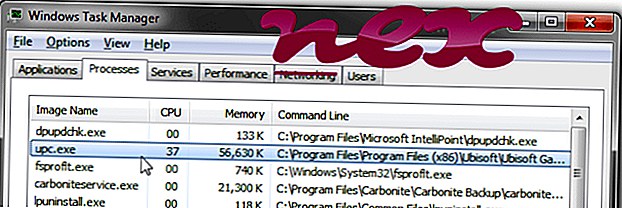
यूप्ले लांचर के रूप में जानी जाने वाली प्रक्रिया यूलीसॉफ्ट (www.ubi.com) द्वारा सॉफ्टवेयर यूप्ले या हत्यारे की पंथ IV ब्लैक फ्लैग से संबंधित है।
विवरण: Upc.exe Windows OS के लिए आवश्यक नहीं है और अपेक्षाकृत कुछ समस्याओं का कारण बनता है। Upc.exe "C: \ Program Files (x86)" के उप-फ़ोल्डर में स्थित है - जैसे C: \ Program Files (x86) \ Ubisoft \ Ubisoft गेम लॉन्चर \ । विंडोज 10/8/7 / XP पर ज्ञात फ़ाइल आकार 9, 022, 808 बाइट्स (सभी घटनाओं का 20%), 8, 859, 992 बाइट्स और 7 और वेरिएंट हैं।
कार्यक्रम का कोई विवरण नहीं है। Upc.exe फ़ाइल एक Verisign हस्ताक्षरित फ़ाइल है। Upc.exe फ़ाइल डिजिटल रूप से हस्ताक्षरित है। Upc.exe एक विंडोज सिस्टम फाइल नहीं है। एप्लिकेशन पोर्ट से या LAN या इंटरनेट से कनेक्ट करने के लिए उपयोग करता है। कार्यक्रम दिखाई नहीं दे रहा है। Upc.exe अनुप्रयोगों की निगरानी करने में सक्षम है। इसलिए तकनीकी सुरक्षा रेटिंग 34% खतरनाक है ।
इस संस्करण को अनइंस्टॉल करना: यदि upc.exe के साथ कोई समस्या है, तो आप निम्न कार्य कर सकते हैं:1) कंट्रोल पैनल का उपयोग करके प्रोग्राम को अनइंस्टॉल करें ⇒ एक प्रोग्राम की स्थापना रद्द करें ⇒ टॉम क्लेन्सीज द डिवीजन या यूप्ले
2) ग्राहक सहायता से आपकी सहायता करने के लिए कहें।
महत्वपूर्ण: कुछ मैलवेयर खुद को upc.exe के रूप में छलावरण करते हैं, खासकर जब C: \ Windows या C: \ Windows \ N3232 फ़ोल्डर में स्थित होता है। इसलिए, आपको यह देखने के लिए अपने पीसी पर upc.exe प्रक्रिया की जांच करनी चाहिए कि क्या यह एक खतरा है। हम आपके कंप्यूटर की सुरक्षा की पुष्टि करने के लिए सुरक्षा कार्य प्रबंधक की सलाह देते हैं। यह वाशिंगटन पोस्ट और पीसी वर्ल्ड के टॉप डाउनलोड पिक्स में से एक था।
Upc के साथ समस्याओं से बचने के लिए एक साफ सुथरा कंप्यूटर एक महत्वपूर्ण आवश्यकता है। इसका मतलब है कि मैलवेयर के लिए एक स्कैन चलाना, 1 क्लीनमग और 2 sfc / scannow का उपयोग करके अपनी हार्ड ड्राइव को साफ़ करना, 3 अनइंस्टॉलिंग प्रोग्राम जिनकी आपको अब आवश्यकता नहीं है, ऑटोस्टार्ट प्रोग्राम (4 msconfig का उपयोग करके) के लिए जाँच कर रहा है और Windows 'स्वचालित अद्यतन' सक्षम कर रहा है। हमेशा समय-समय पर बैकअप, या कम से कम पुनर्स्थापना बिंदुओं को सेट करने के लिए याद रखें।
क्या आपको वास्तविक समस्या का अनुभव करना चाहिए, आपने जो आखिरी चीज़ की याद करने की कोशिश की है, या समस्या के पहली बार स्थापित होने से पहले आपके द्वारा स्थापित आखिरी चीज़। अपनी समस्याओं के कारण होने वाली प्रक्रियाओं की पहचान करने के लिए 6 रेज़मोन कमांड का उपयोग करें। यहां तक कि गंभीर समस्याओं के लिए, विंडोज को फिर से स्थापित करने के बजाय, आप अपनी स्थापना की मरम्मत या विंडोज 8 और बाद के संस्करणों के लिए, 7 DISM.exe / ऑनलाइन / सफाई-छवि / पुनर्स्थापना आदेश को निष्पादित करने से बेहतर हैं। यह आपको डेटा खोए बिना ऑपरेटिंग सिस्टम की मरम्मत करने की अनुमति देता है।
आपके कंप्यूटर पर upc। एक अद्वितीय सुरक्षा जोखिम रेटिंग प्रक्रिया के संभावित स्पाइवेयर, मैलवेयर या ट्रोजन होने की संभावना को इंगित करता है। बी मालवेयरबाइट्स एंटी-मालवेयर का पता लगाता है और आपकी हार्ड ड्राइव से स्लीपिंग स्पायवेयर, एडवेयर, ट्रोजन, कीगलर्स, मैलवेयर और ट्रैकर्स को हटाता है।
संबंधित फ़ाइल:
rebuild.exe aswbuniva.sys pegagfn.sys upc.exe मूल बातें।












